这几天我们是不是看到网上有WIN11系统版本提前出来,虽然不清楚是到底哪个渠道流出来的。但是看有一些网友安装后感觉确实体验不错,即便很多人说有模仿MAC系统,但是又何凡呢?所以,老蒋也准备在测试电脑中安装试试。根据安装系统的习惯,我们需要制作一个U盘PE启动盘,然后进行安装。
老蒋也有在前面的文章中有利用 「微PE工具箱」和 「Rufus」制作过启动盘,但是这里我打算再体验个其他PE工具。这里看到有不少人用来自IT天空的优启通(EasyU),老蒋也有看到官方在保持更新这款软件,所以后面我在安装Win11的时候我会用到这个制作的U盘启动盘。
不过在这篇文章中,老蒋就先介绍如何利用优启通制作U盘PE启动盘的。
第一、优启通软件下载
这里我们直接采用官方提供的2个网盘渠道。
1、微盘
下载地址:https://share.weiyun.com/c9fp7BJm(提取码:kdxypm)
2、百度网盘
下载地址:https://pan.baidu.com/s/1UWBEmdq-NX9JFR9ysXDrZQ(提取码:9qcm)
这里我们可以将软件下载到本地。解压之后我们可以看到有文件。
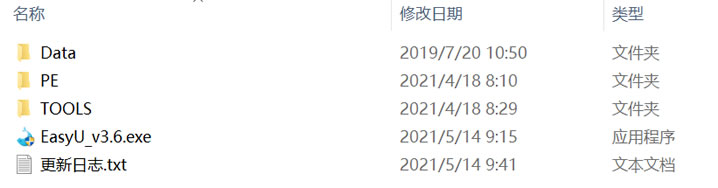
第二、优启通启动盘安装
既然我们已经准备好优启通,那我们就安装U盘启动盘吧。我们需要准备8G+的U盘。
打开我们下载解压的EasyU软件,然后可以检测到我们的U盘。当然我们需要注意U盘需要备份,如果你有重要文件的话。一般我们选择分区格式 NTFS。
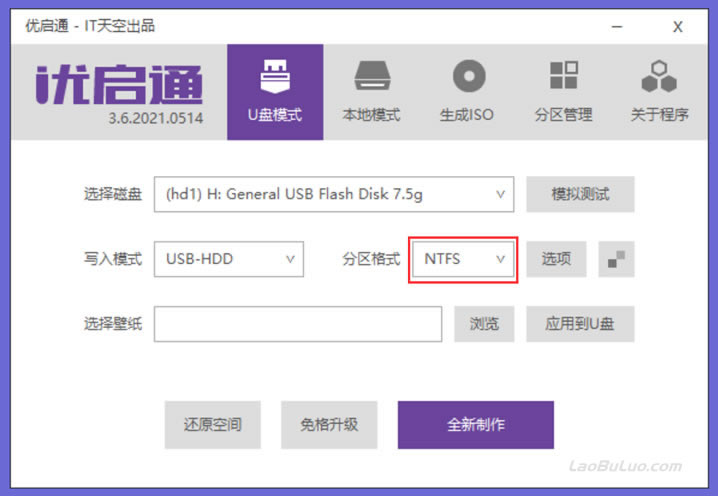
需要提醒我们备份U盘的数据,如果你有重要数据肯定要备份的,否则直接格式化后就没有。
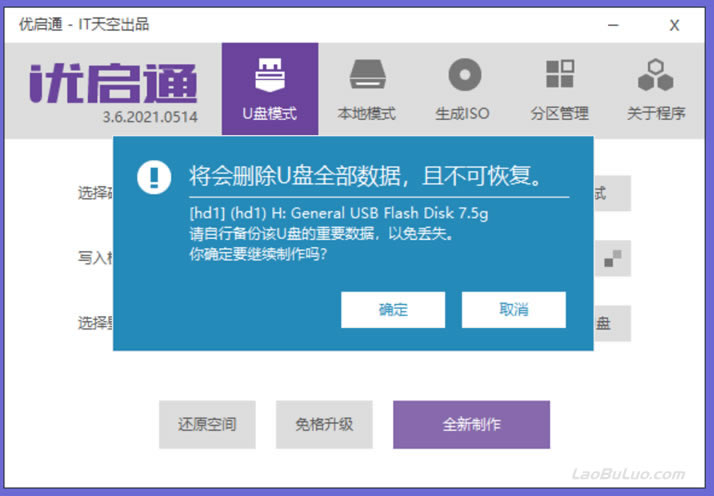
这里有一个预估时间,我们等待。
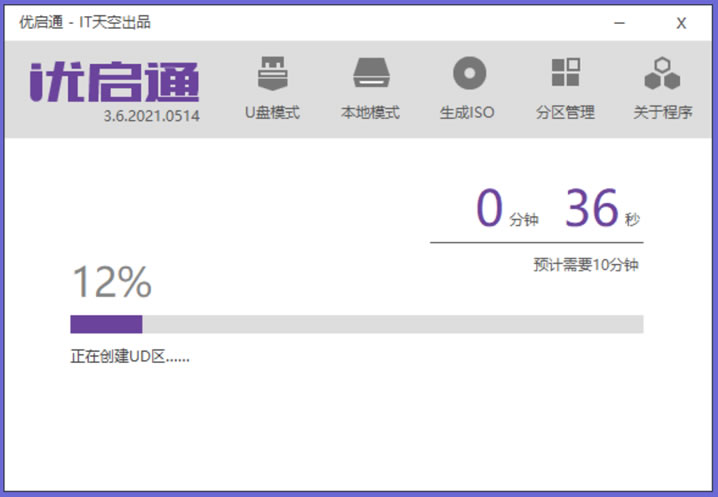
这里安装完毕之后,我们就可以去安装系统。
当然,安装系统的时候,我们需要将系统的ISO文件同时放到U盘根目录中。然后在对应不同的电脑有不同的启动快捷键,如果有必要的话我们还需要设置U盘优先启动。
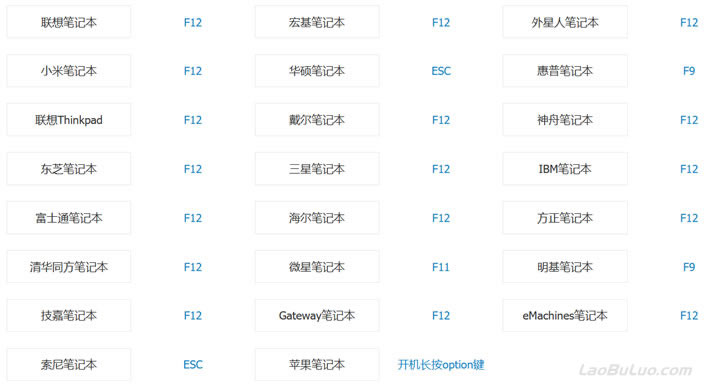
以上是部分笔记本电脑的启动盘设置快捷键,我们需要设置U盘启动后再重启会调出U盘启动,显示我们安装的优启通启动盘,然后根据步骤选择我们需要安装的系统镜像安装。
后面老蒋实战安装WIN11系统的时候再记录看看有没有其他问题。

 老部落
老部落

















